Naguguluhan ka pa rin ba sa bilang ng mga PDF file? Kung nais mong magpakita ng maraming mga PDF file sa iba, ang pagbubukas ng mga file nang paisa-isa ay hindi lamang matagal, ngunit maaari ring magkaroon ng iba pang mga problema. Gayunpaman, ito ay isang mahusay na paraan upang pagsamahin ang lahat ng mga PDF file na kailangang ipakita sa isang bagong PDF file.
Isa ka sa milyun-milyon na may parehong mga pangangailangan. Kung naghahanap ka pa rin kung paano pagsamahin ang mga PDF file, mangyaring basahin nang mabuti ang artikulong ito. Ipapakita namin sa iyo kung paano pagsamahin ang maraming mga PDF file sa isa sa mga online at offline na tool nang libre, at kung ano ang mga pakinabang ng bawat tool. Sa pamamagitan ng pagmamarka, maaari mong mabilis na mapili ang tool na nababagay sa iyo.
Mga Nilalaman
Unang Bahagi - Paano pagsamahin ang mga PDF File sa pamamagitan ng Paggamit ng Mga Online na Kasangkapan 1.1 EasePDF 1.2 PDF Candy 1.3 PDF2GO
Ikalawang Bahagi - Paano Pagsamahin ang mga PDF File sa Mga Program sa Desktop 2.1 PDFsam Basic
Unang Bahagi - Paano pagsamahin ang mga PDF File sa pamamagitan ng Paggamit ng Mga Online na Kasangkapan
Ang aming unang rekomendasyon ay ang paggamit ng online PDF combiner upang matulungan kaming pagsamahin ang mga PDF file. Ang pamamaraang ito ay angkop para sa lahat ng iba't ibang mga aparato at platform. Hangga't maaari kang kumonekta sa Internet, maaari mong pagsamahin ang iyong mga PDF nang mabilis at madali. Ang teknolohiya ngayon ay binuo. Karamihan sa mga tool sa online ay maaaring matugunan ang mga kinakailangan sa kalidad ng output ng mga file, at payagan pa ang mga gumagamit na malayang piliin ang kalidad ng output, kaya hindi namin kailangang umasa sa mga offline na tool. Ano pa, ligtas din silang gamitin dahil tatanggalin ng kanilang mga server ang mga file na na-upload namin sa isang tiyak na oras.
1.1 EasePDF
Ang EasePDF , bilang isa sa maraming mga PDF combiner, ay tiyak na nagkakahalaga ng pagrekomenda. Ang EasePDF ay isang integrated online PDF solution na may higit sa 20 mga tool kabilang ang Merge PDF. Kung nais mong pagsamahin ang mga PDF, maaari mong subukan ang EasePDF Merge PDF, na kung saan ay madali at malayang gamitin. Kahit na sinusubukan mong pagsamahin ang mga PDF file sa kauna-unahang pagkakataon, madali mong tatapusin ang kombinasyon.
Ano pa, ang EasePDF Merge PDF ay nagbibigay ng dalawang mga mode para sa iyo. Ang isa ay File mode, at ang isa pa ay Page mode. Sa File mode, malinaw mong makikita kung gaano karaming mga file ang nais mong pagsamahin sa isa, at mababago mo ang pagkakasunud-sunod ng mga ito. Bukod, paikutin, palakihin at tanggalin ang mga file ay suportado din. Kung nakalimutan mo ang ilang mga PDF file, maaari ka ring magdagdag ng higit pa.

Naiiba mula sa File mode, ang mode ng Pahina ay isang uri ng mode na maaaring ipakita ang lahat ng mga pahina ng PDF para sa iyo. Dito maaari mong gawin ang parehong pagmamanipula tulad ng File mode, ngunit maaari mo lamang i-drag, paikutin, palakihin at tanggalin ang ilang mga tukoy na pahina.

Hakbang 1. Mag-navigate sa EasePDF, at pagkatapos ay piliin ang Pagsamahin ang PDF na nasa homepage nito.
Hakbang 2. I - upload ang mga PDF file na nais mong pagsamahin. I-click ang Magdagdag ng File o i-drag at i-drop ang mga ito sa kaukulang lugar. Kung ang iyong mga file ay nai-save sa iyong cloud account, huwag magalala, sinusuportahan ng EasePDF upload ng mga file mula sa cloud, tulad ng Google Drive, OneDrive, Dropbox at URL link.
Hakbang 3. Ngayon pumili ng isang mode na nais mong ilapat alinsunod sa iyong mga pangangailangan. Pagkatapos nito, gumawa ng ilang mga pag-edit kung kinakailangan. Panghuli mag-click sa Merge PDF at pumunta sa susunod na hakbang.

Hakbang 4. Ngayon ay nagagawa mong i-download ang PDF file o i-save ito pabalik sa iyong cloud account. Kung kailangan mo, maaari mo ring kopyahin at i-paste ang link ng pagbabahagi na EasePDF para sa iyo. O maaari mo itong ipadala sa iba sa pamamagitan ng email.
Bakit Pumili ng EasePDF
- Madaling gamitin
- 100% libre
- Mataas na kalidad ng output
- Mabilis na bilis ng kumbinasyon
- Dalawang mga mode para sa iba't ibang mga pangangailangan
- Walang rehistro at mga watermark
- Pagproseso ng batch nang libre.
- Maramihang mga paraan upang mag-upload at mag-download ng mga file
1.2 PDF Candy
Bilang kahalili, maaari mong subukan ang PDF Candy , isa pang libreng online PDF combiner. Nagbibigay ito ng ilang mga paraan upang mag-upload at mag-download ng mga file, ngunit karaniwang natutugunan din ang aming mga pangangailangan. Ang pagmamanipula nito ay magiging simple, kung nais mo lamang na pagsamahin ang PDF at walang iba pang mga kinakailangan, maaaring makatulong sa iyo ang PDF Candy .
Hakbang 1. Pumunta at bisitahin ang PDF Candy. Maaari kang matakot sa maraming mga tool sa PDF na ipinapakita nito, ngunit ang Pagsamahin ang PDF ay hindi mahirap hanapin sapagkat ito ang pangalawang icon sa homepage.
Hakbang 2. Mayroong isang malaking berdeng Magdagdag ng (mga) file , na kung saan ay isa sa mga paraan na ibinibigay ng PDF Candy . Bukod, maaari kang magdagdag ng mga file sa pamamagitan ng Google Drive at Dropbox.
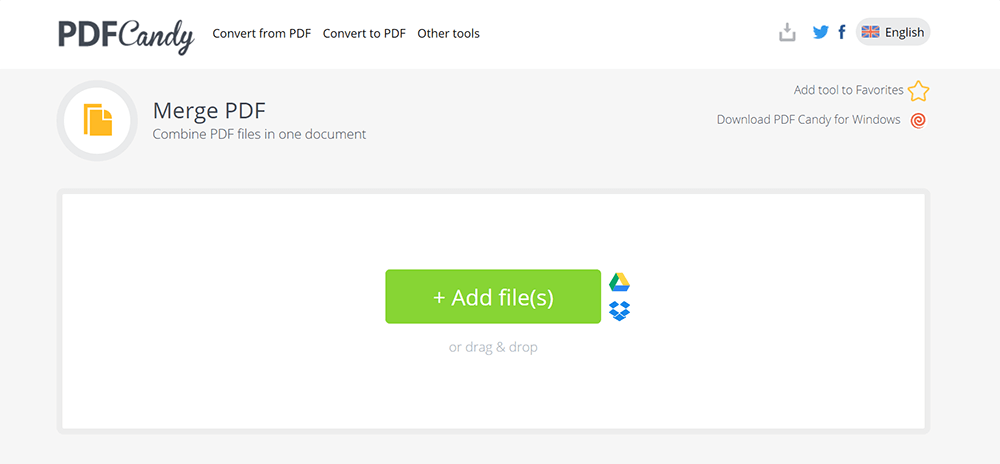
Hakbang 3. Makikita mo ang mga file ngayon, at mababago mo ang pagkakasunud-sunod ng mga ito (o baguhin ang pagkakasunud-sunod ayon sa uri). Tiyak na, maaari kang magdagdag ng higit pang mga file o tanggalin ang mga file kung kinakailangan. Pagkatapos ay maaari mong i-click ang pagsamahin ang X file upang ipagpatuloy ang kumbinasyon.
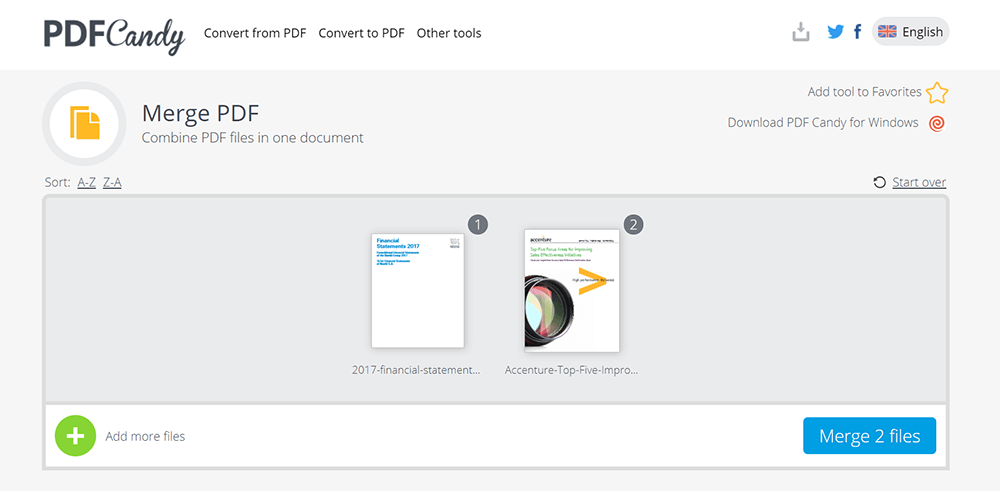
Hakbang 4. Ngayon ay maaari mong i-download ang iyong pinagsamang PDF file. Dito maaari kang magkaroon ng impormasyong detalyado ng iyong pinagsamang PDF file, at magrekomenda ang PDF Candy ng ilang mga kaugnay na tampok na maaaring kailanganin mo para sa iyo, upang hindi mo na makita ang mga ito nang labis.
Bakit Pumili ng PDF Candy
- Libre at madaling gamitin
- Inirerekumenda ang mga kaugnay na tampok
- Malinis na interface ng gumagamit
- Mabilis na bilis ng pagproseso
- Hindi na kailangang magparehistro
1.3 PDF2GO
Buksan ang PDF2GO , makikita mo ang maraming mga tampok na nauri na, upang ang UI ay maging malinis at malinaw. Nagbibigay ang software ng isang simpleng function na Pagsamahin ang PDF na makakatulong sa iyo na madaling pagsamahin ang lahat ng mga PDF file sa isa. Sinusuportahan din nito ang Google Drive at Dropbox, bukod dito, ipasok ang URL upang mag-upload ng mga file ay sinusuportahan din. Ngunit isang bagay na dapat mong malaman na kung mag-login ka, magkakaroon ka ng mas kaunting mga limitasyon.
Hakbang 1. Ilunsad ang PDF2GO Merge PDF , mahahanap mo ang tampok na ito sa tuktok ng website, o sa ilalim ng haligi ng I-edit.
Hakbang 2. Pagkatapos ay dapat mong simulang mag-upload ng mga PDF file na kailangang pagsamahin. Narito ang oras na kailangan ng server upang matapos ang pag-upload. Mabuti para malaman natin ang pagpoproseso.
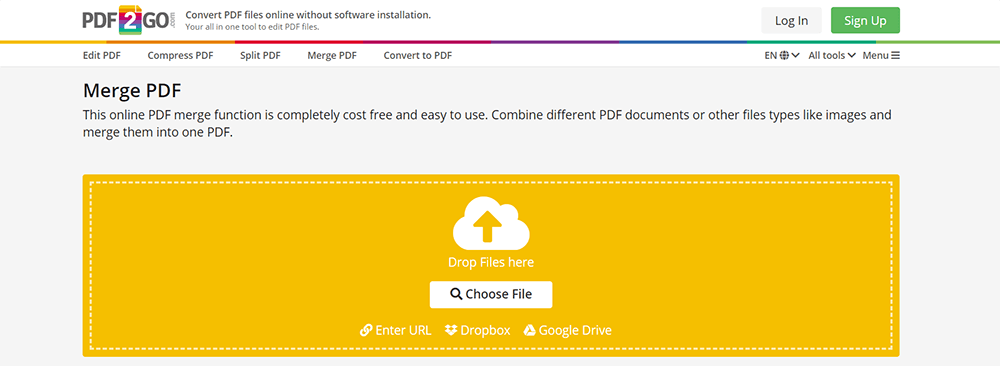
Hakbang 3. Ngayon makikita mo ang dalawang bahagi ng iyong screen. Ang isa ay ang mag-upload o magtanggal ng mga file, at ang isa pa ay upang muling ayusin mo ang mga file na iyong na-upload. Kaya kung kailangan mong baguhin ang mga file, manipulahin sa bahagi 1, at muling ayusin ang mga file sa bahagi 2. Pagkatapos ay i-click ang I- save .

Hakbang 4. Panghuli, maaari mong i-download ang PDF file. At maaari mong makita ang ilang impormasyon ng iyong PDF file, masyadong.
Bakit Pumili ng PDF2GO
- Malinis at malinaw na interface ng gumagamit
- Mataas na kalidad ng output
- Madaling manipulahin
- Pag-uuri ng detalye
- User-friendly
Ikalawang Bahagi - Paano Pagsamahin ang mga PDF File sa Mga Program sa Desktop
Ang pagpunta sa desktop PDF merger, gayunpaman, karamihan sa iyo ay maaaring mag-isip muna ng Adobe, ngunit hindi ito isang libreng programa at propesyonal ito para sa negosyo. Bagaman maaari kang mag-aplay para sa isang 7-araw na libreng pagsubok, ngunit bakit hindi subukan ang ilang mga libreng programa? Bilang karagdagan sa Adobe, mayroong isang libreng tool sa PDF na tinatawag na PDFsam.
2.1 PDFsam Basic
Mayroong maraming mga bersyon ng PDFsam, kung saan ang PDFsam Basic ay malayang gamitin. Maaari mo itong gamitin upang pagsamahin, i-cut, paikutin, at kunin ang mga PDF file, hindi mo maaaring gampanan ang pangunahing pag-convert ng file tulad ng PDF sa Word, PDF sa Excel o JPG sa PDF. Perpekto ito para sa lahat ng kailangan nating pagsamahin ang mga PDF file nang libre. Sa PDFsam Basic, madali mong pagsasama ang mga PDF file nang libre nang walang Adobe at koneksyon sa Internet .
Hakbang 1. Kailangan mong mag-download at mag-install ng PDFsam Basic sa una, kung mayroon ka na, mangyaring huwag pansinin ang hakbang na ito at pumunta sa susunod.
Hakbang 2. Ngayon patakbuhin ang PDFsam Basic, at mag-click sa Merge PDF .
Hakbang 3. Maaari kang magdagdag ng mga file, o i-drag at i-drop ang mga ito sa talahanayan na gusto mo. Pagkatapos ay pumunta sa mga setting ng Pagsamahin upang magdagdag ng iba pang mga blangkong pahina, magdagdag ng isang footer, atbp. Nagbibigay ito ng maraming mga detalye para sa pagsasama ng mga PDF para sa amin upang ayusin kung kinakailangan, na lubos na inirerekomenda.

Hakbang 4. Pumili ng patutunguhan para sa iyong PDF file.
Hakbang 5. Kapag pinagsasama namin ang mga PDF file, maaari pa rin nating mai-compress ang mga ito upang gawing mas maliit ang mga ito. Pumunta sa Ipakita ang mga advanced na setting, lagyan ng tsek ang Compress output file / mga file kung kailangan mo ito. Panghuli i-click ang Run .
Bakit Pumili ng PDFsam Basic
- Walang kinakailangang pag-sign up, maaaring magamit ito ng sinuman.
- Libreng programa sa desktop
- Higit pang mga setting ng detalye
- Suportahan ang compress PDF file nang sabay
- Hindi na kailangang kumonekta sa Internet
Konklusyon
Kaya't pinag-uusapan natin ngayon ang tungkol sa tatlong mga online PDF combiner at isang desktop PDF program. At bawat isa sa mga ay may kani-kanilang mga kalamangan at na-rate na namin ang mga ito. Inaasahan kong maaari mong piliin ang angkop para sa iyong mga PDF file at masiyahan sa kumbinasyon.
Nakatulong ba ang artikulong ito?
Oo O kaya naman HINDI
































Magkomento
comment.averageHints.0